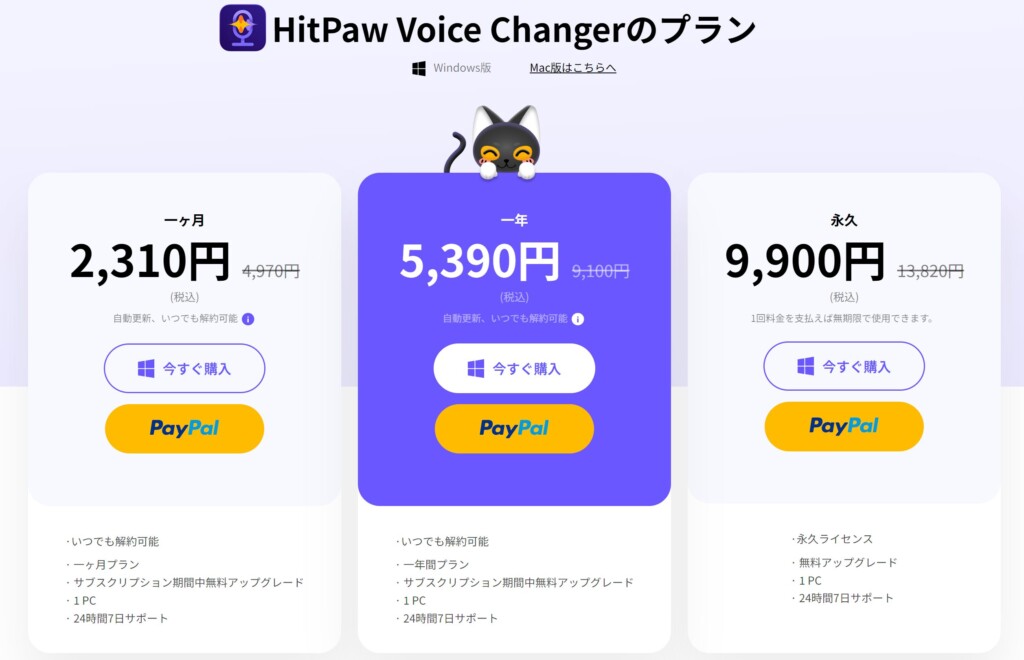HitPaw社様より、ボイスチェンジャーソフト「HitPaw Voice Changer」をご提供いただきましたので、「HitPaw Voice Changer」の機能面の紹介や使い方、実際に使用してみてのレビューなどをしていきます。
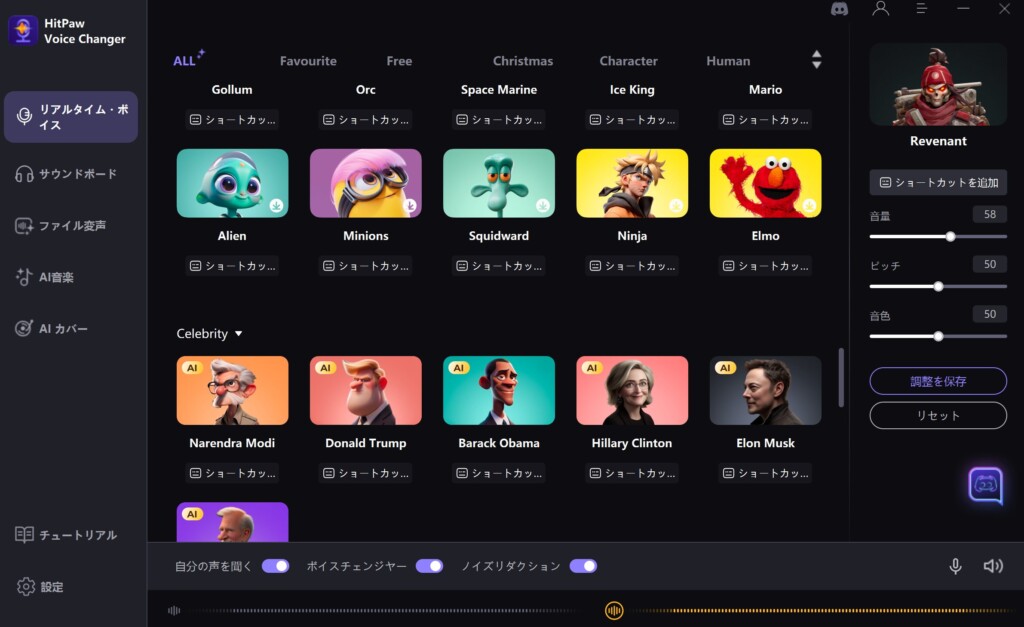
HitPaw Voice Changerとは?
HitPaw Voice Changerは、Apex LegendsやLeague of Legends、フォートナイトなどの様々な人気ゲームやソフトウェアに対応したボイスチェンジャーソフトで
HitPaw Voice Changerには、主に以下の5つの機能が搭載されています。
①リアルタイムボイス変換機能
HitPaw Voice Changerには、自分が喋った声をリアルタイムで任意のキャラの声に変えてくれるリアルタイムボイス変換機能が搭載されています。
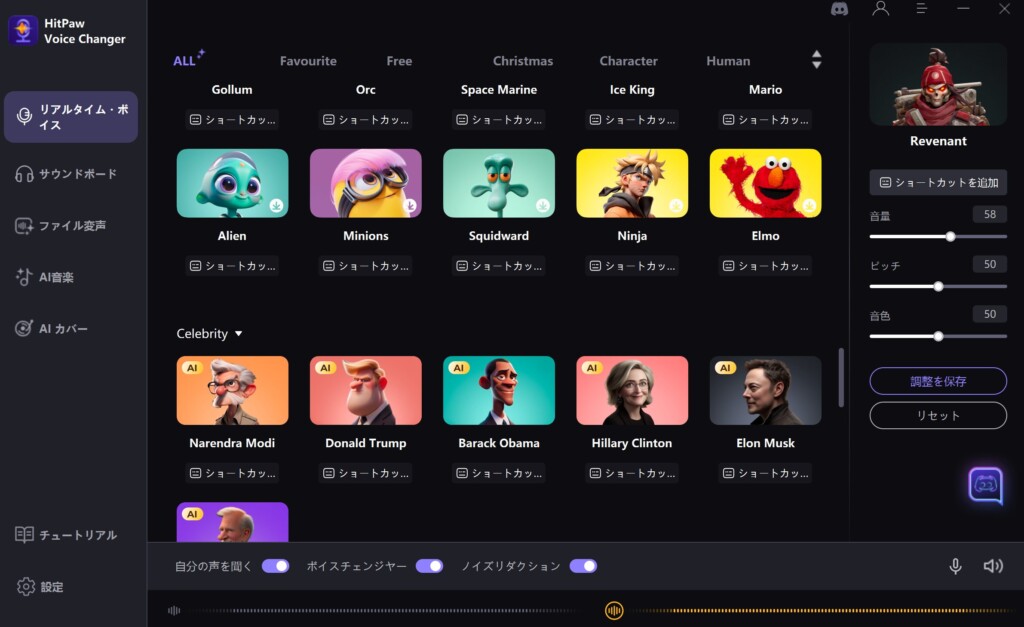
②ファイル変声機能
HitPaw Voice Changerには、音声や動画ファイルに含まれる声を著名人の声に変換してくれる機能が搭載されています。
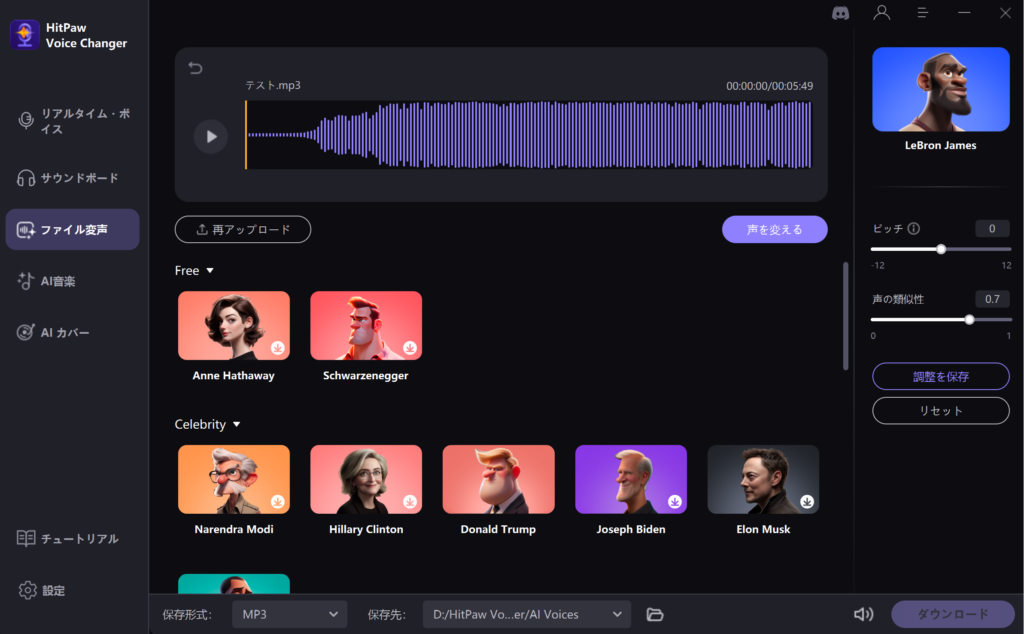
③AIによるテキストからの音楽作成&音楽のジャンル変更機能
HitPaw Voice Changerには、テキストから音楽を作成したり、既存の楽曲のジャンルを変更する優れたAI音楽ジェネレーターが搭載されています。
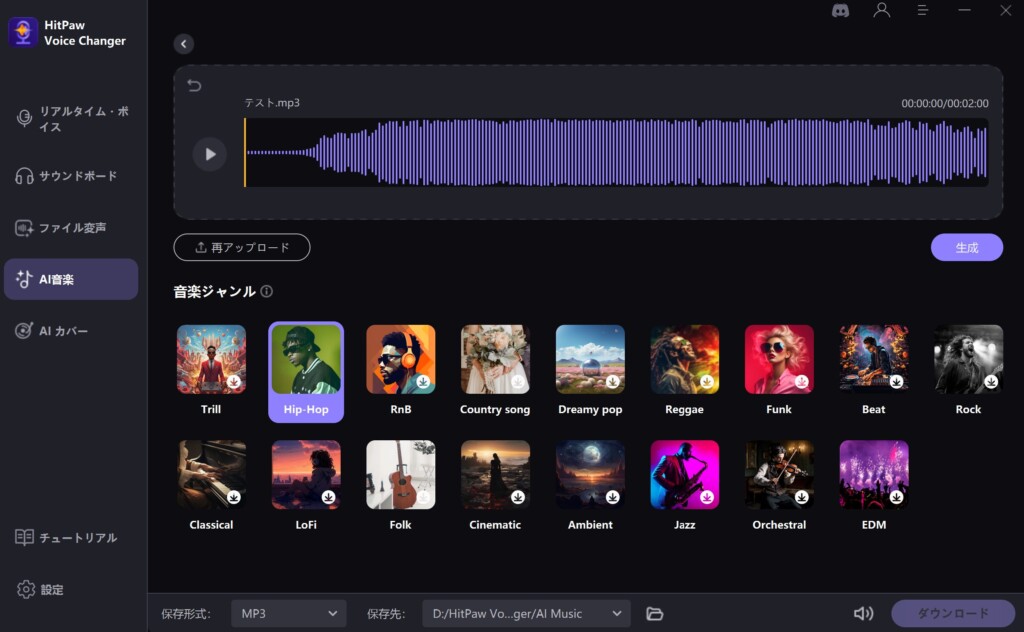
④AIによるカバー曲作成機能
HitPaw Voice Changerには、既存の楽曲や動画などからAiによる著名なアーティストのカバー曲の作成が可能となっています。
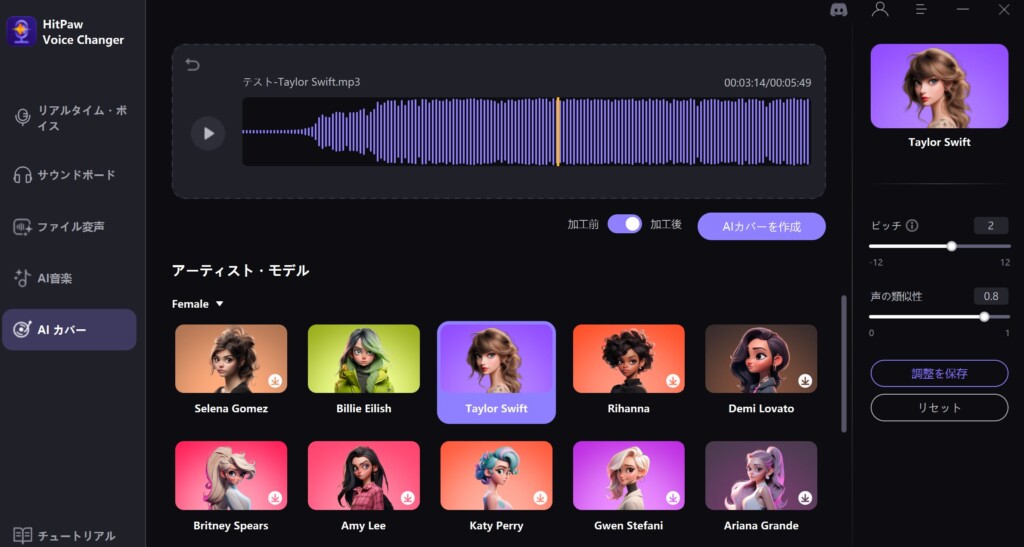
⑤サウンドエフェクト機能
HitPaw Voice Changerには、上記のボイスチェンジャー機能やAI音声変換機能だけでなく、様々なサウンドエフェクト機能も搭載されています。
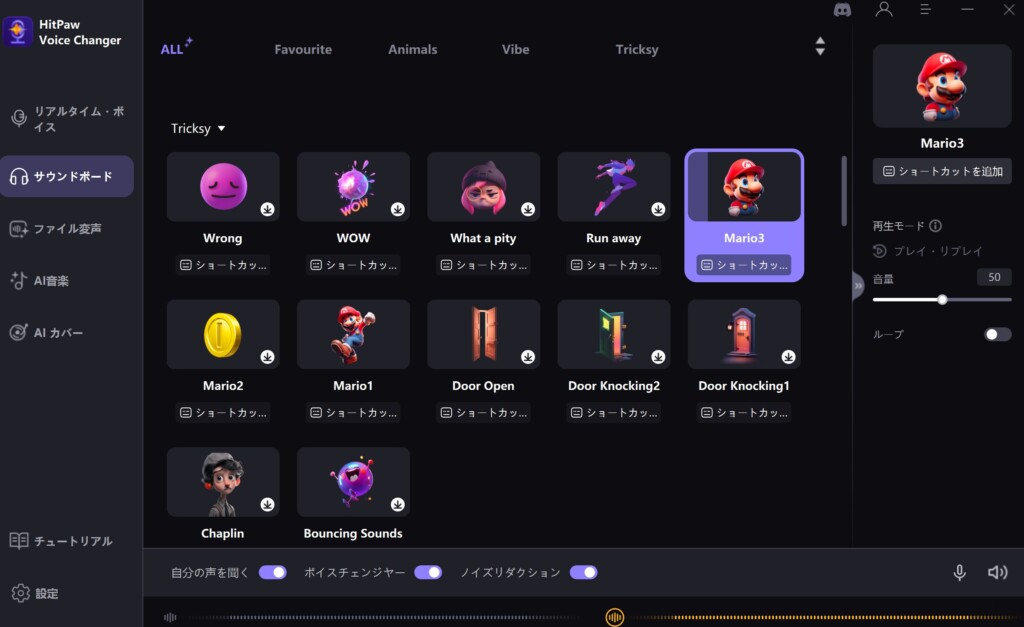
※HitPaw Voice Changerの機能の詳細については下記のHitPaw Voice Changer公式サイトをご覧ください。
有料版と無料版との違い
HitPaw Voice Changerには有料版と無料版がありますが、無料版ではボイスチェンジで選択できるキャラが時間制のローテーションで1キャラだけと好きなタイミングで任意のキャラを使用することができないようになっています。
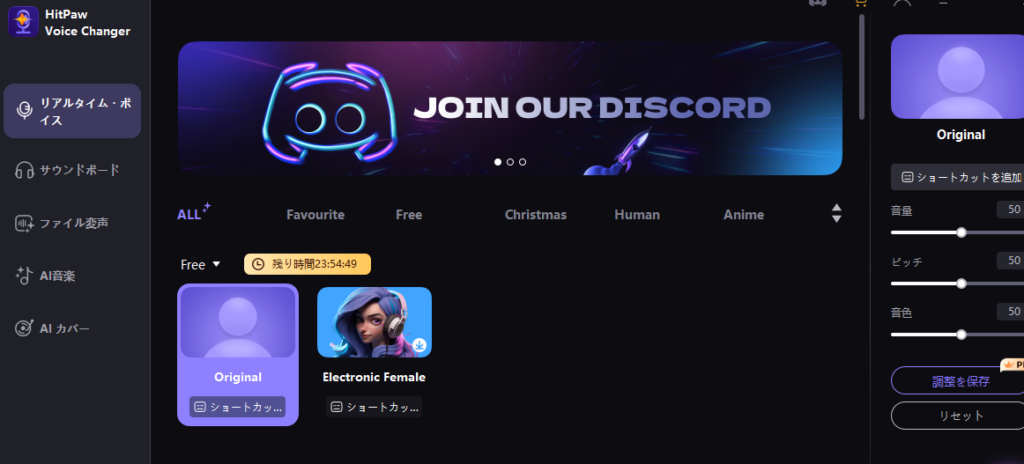
また、AI音楽作成で作成できる曲の長さが30秒までや選びる音楽テーマが限られていたり、AIカバーできる曲の長さが30秒までであったりなど無料版では様々な制限がありますので、本格的にHitPaw Voice Changerを利用していきたい方は有料版の方を購入することをおすすめします。
有料版には以下の3つのプランがありますが、基本的にはコスパの高い永久プランがおすすめです。
HitPaw Voice Changerの使い方
今回はHitPaw Voice Changerの使い方の紹介例として、リアルタイムボイス変換機能の使い方やAIによる音楽作成機能の使い方、AIによるカバー曲作成機能の3つの機能の使い方について紹介していきます。
リアルタイムボイス変換機能の使い方
今回はリアルタイムボイス変換機能の使い方の例として、HitPaw Voice Changerでのリアルタイムボイス変換機能の設定からDiscordと連携するまでの手順について紹介していきます。
①入力と出力デバイスの設定を行う
まず、設定から入力と出力デバイスの設定をします。
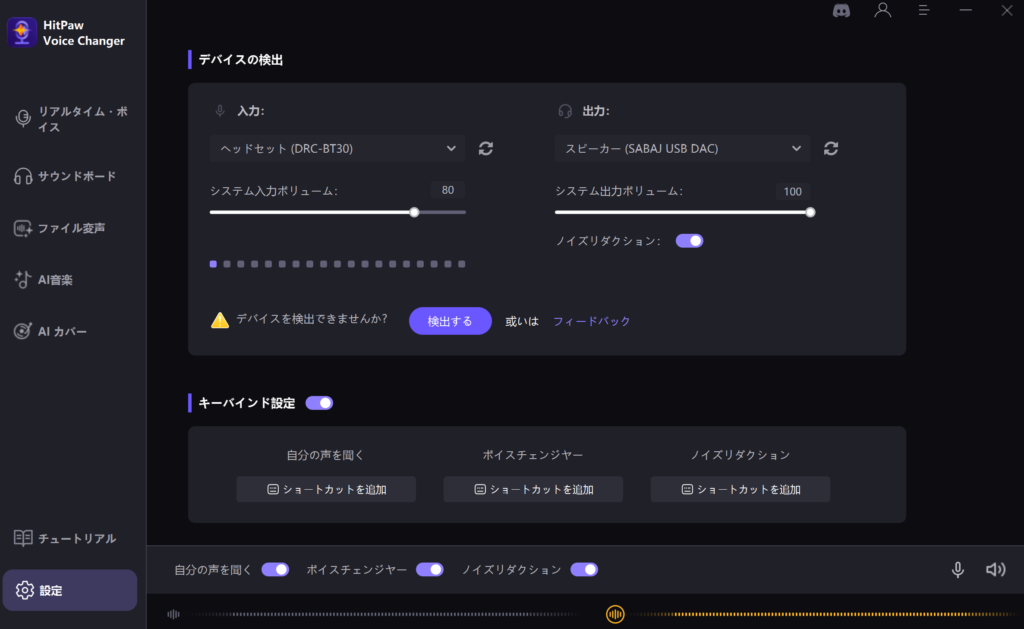
②任意のキャラボイスを選択し、音量やピッチ、音色の調節を行う
次に「リアルタイム・ボイス」内から任意のキャラボイスを選択し、
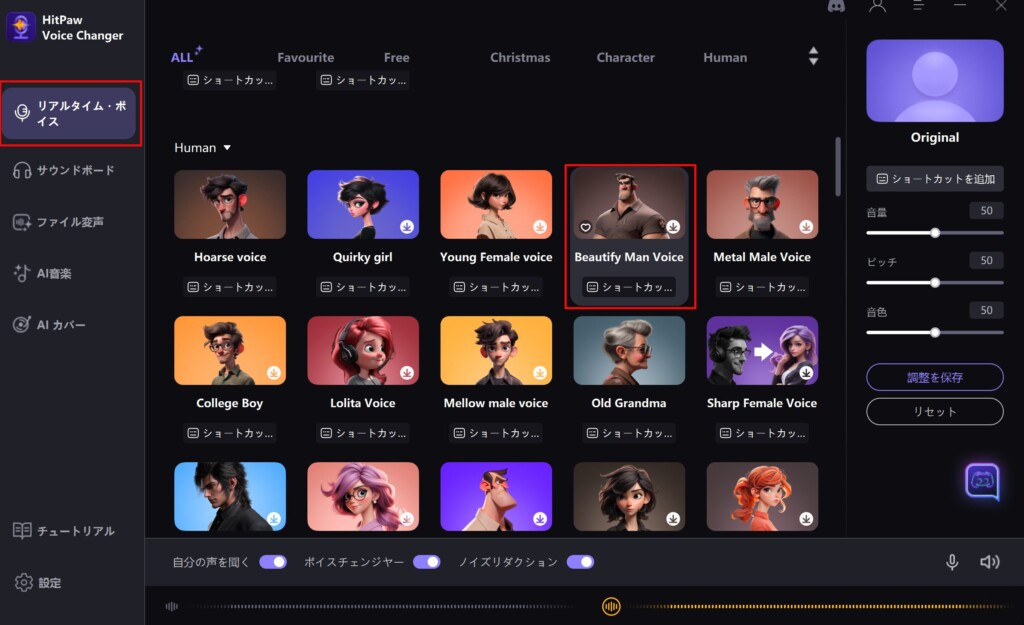
音量やピッチ、音色の調節を行います。
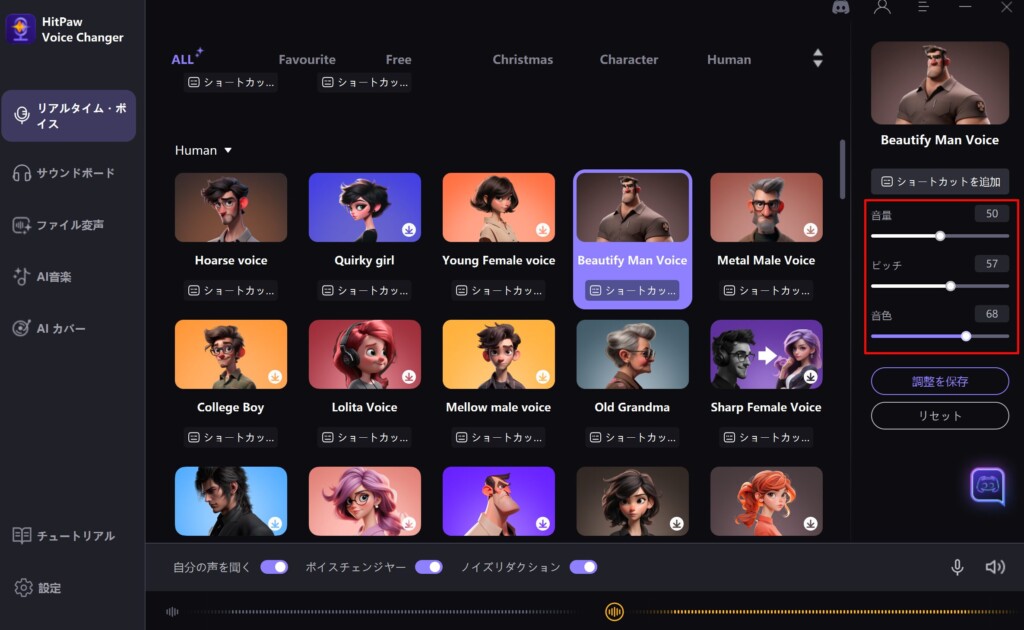
③Discordとの連携を行う
最後にDiscordの音声設定で入力と出力デバイスの設定を行えば、リアルタイムボイス変換機能の設定からDiscordと連携するまでの手順は完了となります。
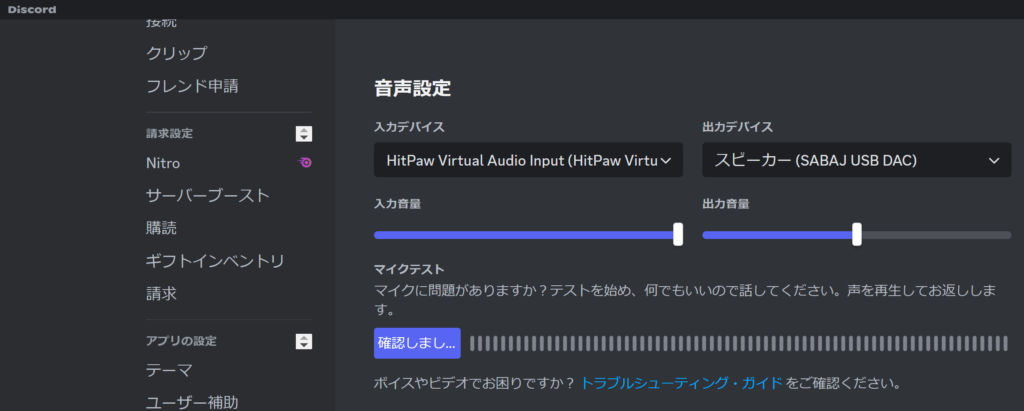
因みにApex Legendsなどのゲームでは、ゲーム内でHitPaw Voice Changerのリアルタイムボイス変換機能を利用するには、このように入力デバイスの設定をすることで利用できるようになります。
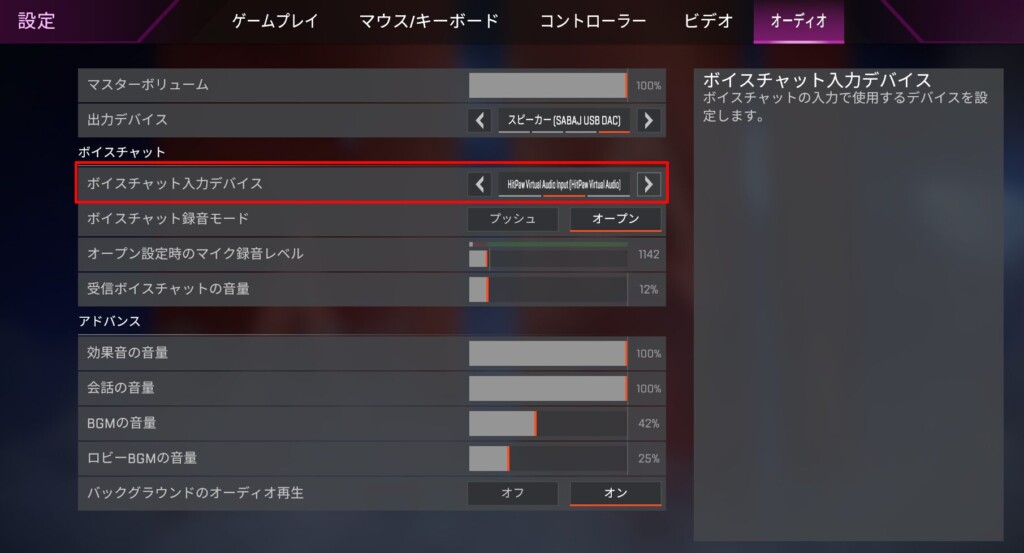
Ai音楽の使い方(テキストから音楽を作成)
AIによる音楽作成機能には、テキストから音楽を作成する機能と既存の楽曲からジャンルを変更する機能がありますが、今回はテキストから音楽を作成する手順について紹介していきます。
①「テキストから音楽を作成」を選択する
ます、「AI音楽」内にある「テキストから音楽を作成」を選択します。
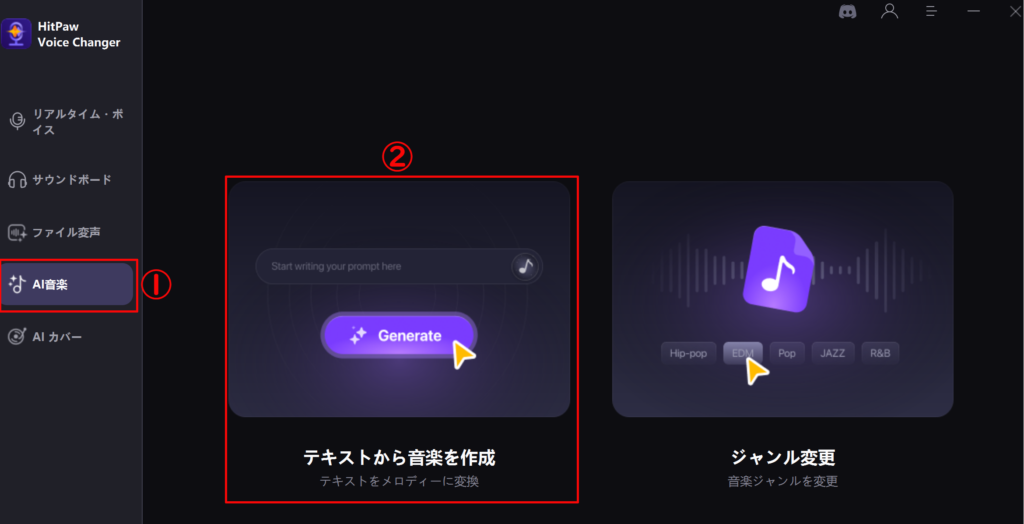
②作成したい音楽のジャンルの記入や曲の長さ、音楽のテーマを指定し「生成」をクリックする
次にコンセプトの記入欄へ作成したい音楽のジャンルを記入し、曲の長さと音楽のテーマを指定して「生成」をクリックします。
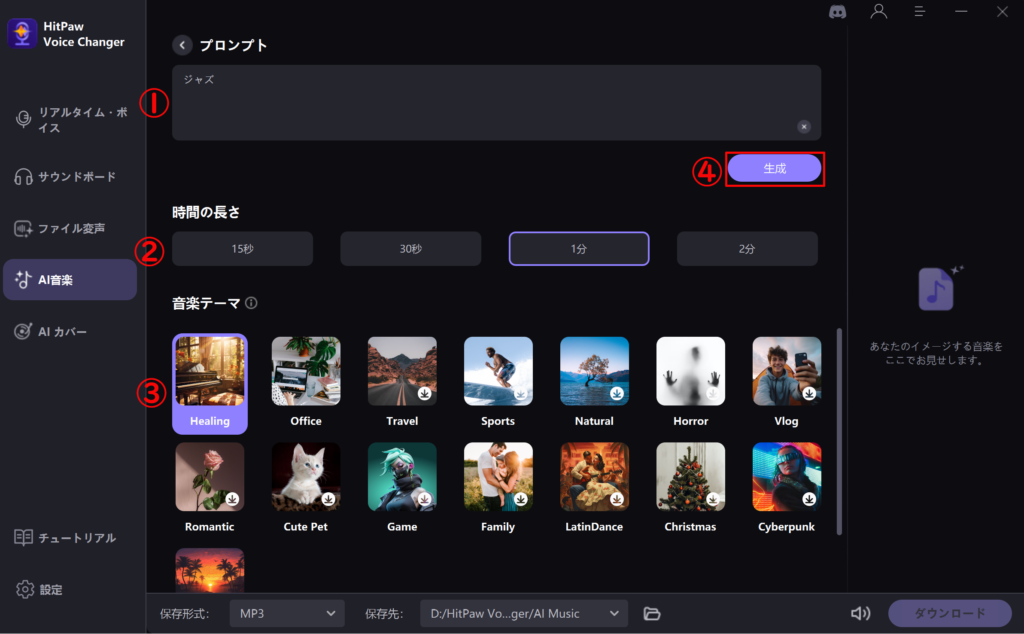
③保存形式と保存先を指定し「ダウンロード」をクリックする
最後に保存形式と保存先を指定し「ダウンロード」をクリックします。
.png)
そうしますと、作成したAI音楽の外部への出力が開始され、このようなポップアップが表示されていれば完了となります。
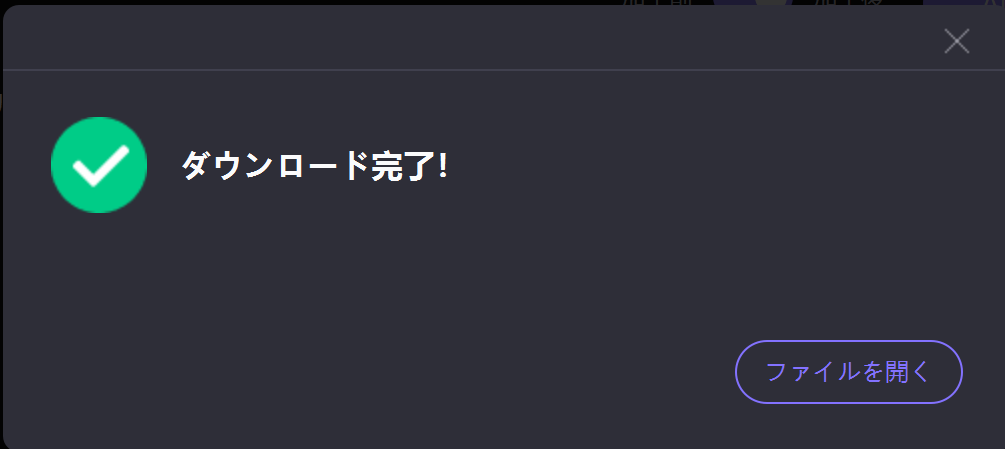
AIカバーの使い方
①AIカバーしたい曲を取り込む
まず、「AIカバー」内にある「クリックして音声/動画ファイルをインポートします。」をクリックし、AIカバーしたい曲を取り込んでいきます。
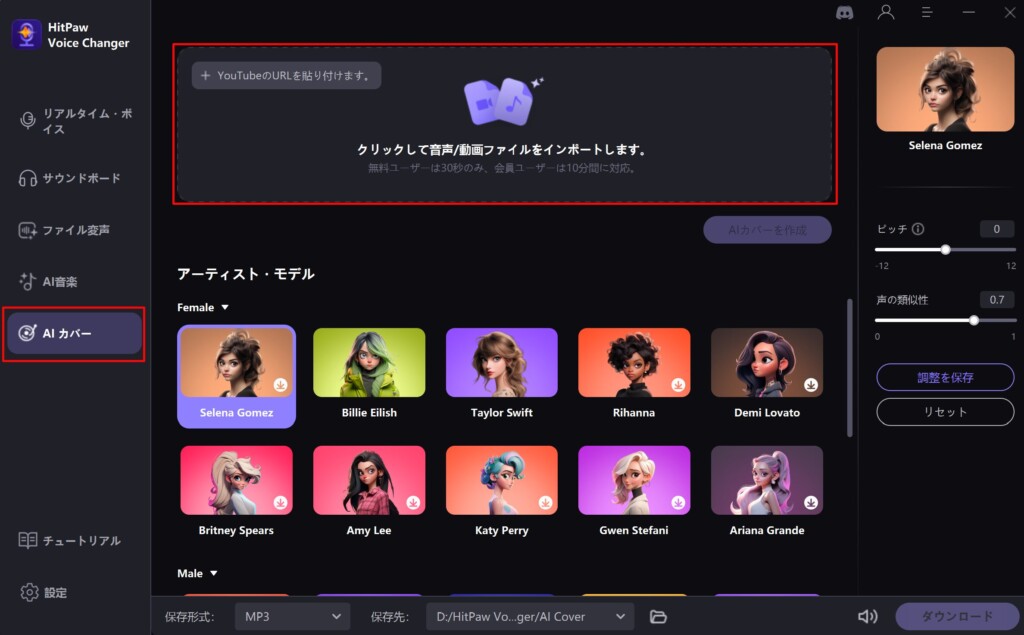
②アーティストを選択し、ピッチや声の類似性を調整し、「Aiカバーを作成」をクリックする
AIカバーしたい曲を取り込みましたら、アーティストを選択し、ピッチや声の類似性を調整し、「Aiカバーを作成」をクリックします。
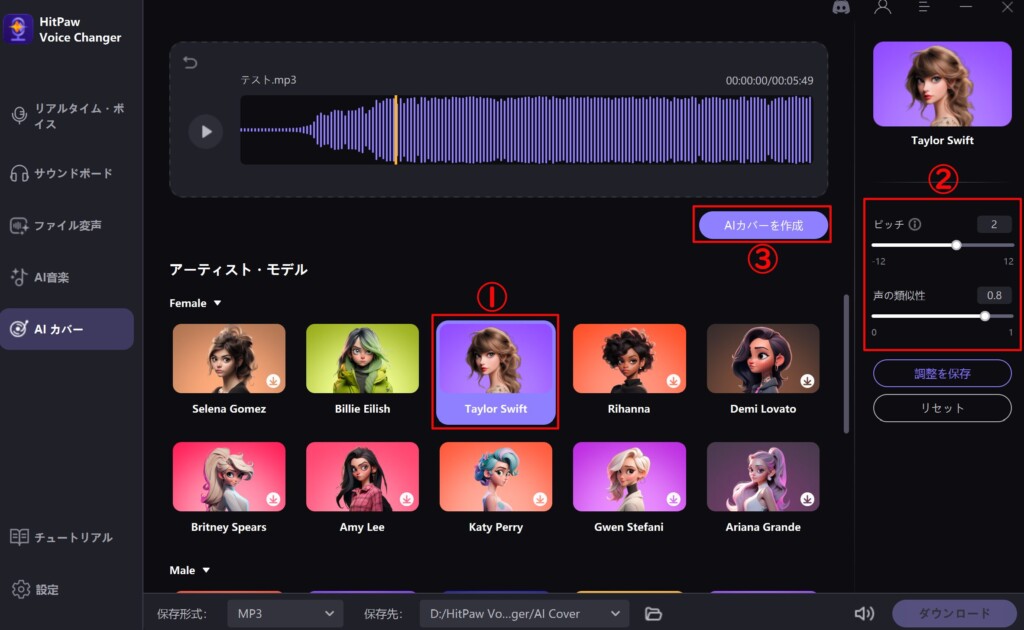
③保存形式と保存先を指定し「ダウンロード」をクリックする
最後に保存形式と保存先を指定し「ダウンロード」をクリックします。
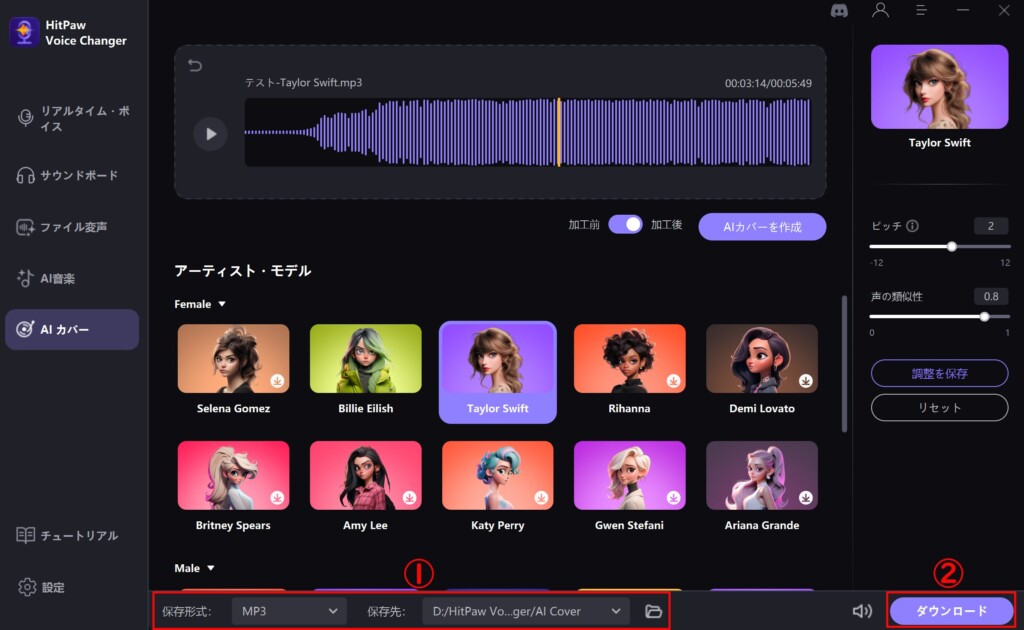
そうしますと、作成したAIカバー曲の外部への出力が開始され、このようなポップアップが表示されていれば完了となります。
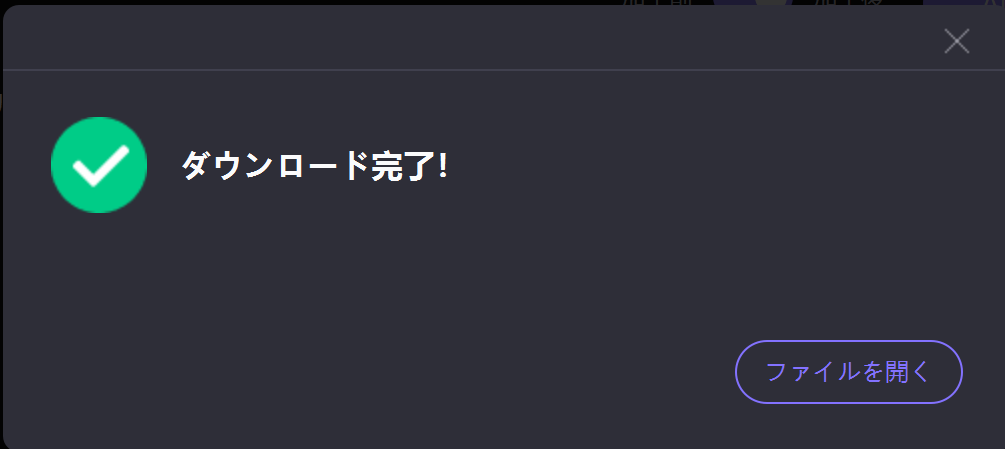
HitPaw Voice Changerレビュー
今回HitPaw Voice Changerを使用してみて、気に入った機能の紹介やレビューをしていきます。
インターフェースがシンプルでごちゃごちゃしておらず、どの機能も少ない手順で実行することができる
私は今回ボイスチェンジャーソフトを使用してみるのが初めてでしたが、そのような私でもHitPaw Voice Changerはインターフェースがシンプルでごちゃごちゃしておらず、どの機能も2~3ステップぐらいで簡単に実行することができるようになっていますので、直感的な操作でも手順を間違わない作りになっているように感じました。
ショートカットキーで簡単にボイスチェンジのキャラを変更することができる
HitPaw Voice Changerには、ボイスチェンジのキャラにそれぞれこのようにショートカットキーを割り当てることができるようになっていますので、ボイスチェンジャー機能を使う際にショートカットキーで簡単にキャラの変更をすることができるようになっており便利だなと感じました。
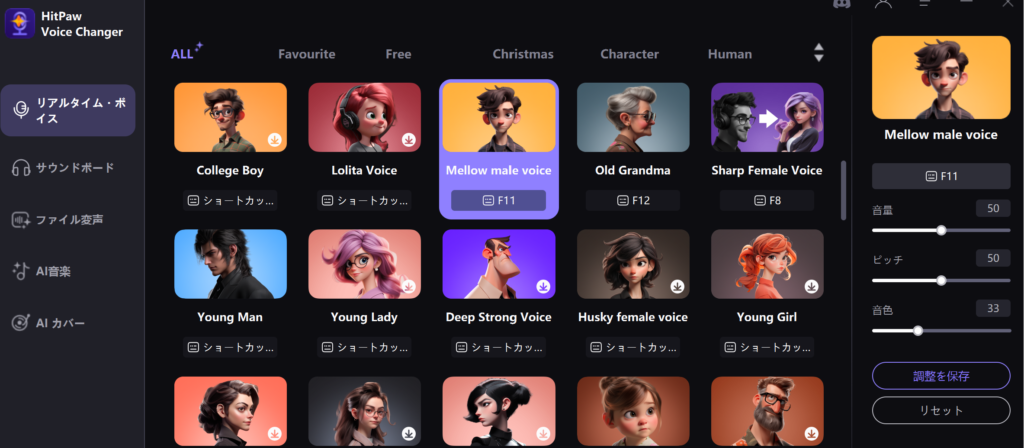
切り替え時のレスポンスも良いので、配信などでボイスチェンジャーの切り替え芸をやっていて頻繁にボイチェンのキャラを切り替える方には特におすすめの機能ではないかと思います。
※因みにショートカットキーはこのようにサウンドエフェクトのキャラにもそれぞれ割り当てられるようになっていますので、配信などをしていてここぞというタイミングで簡単にサウンドエフェクトを入れられるようになっています。
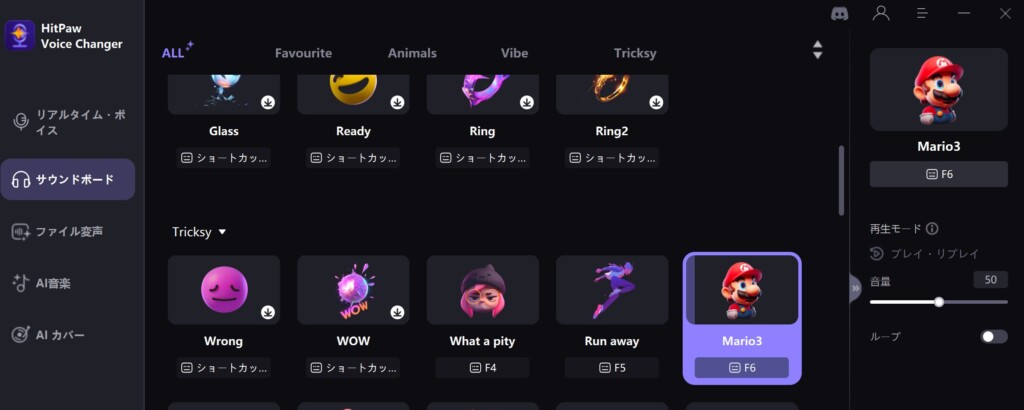
ノイズリダクション機能でバックグラウンドノイズを低減させることができる
HitPaw Voice Changerには、ノイズリダクションといったバックグラウンドノイズを低減させてくれる機能が搭載されていますので、クリアなサウンドでボイスチェンジ機能の利用ができるようになっています。

AIによるリアルタイムボイス変換機能は、日本語に対応してはいるがまだ発展途上の機能かも?
HitPaw Voice Changerには、「リアルタイム・ボイス」の中にAiによる著名人のリアルタイムボイス変換機能もあるのですが、この機能は英語はある程度正確に変換してくれるように感じましたが、特に日本語に関しては対応してはいるが少し機能不足のように感じ、まだまだ発展途上の機能なのかなという印象を受けました。
しかし、恐らくこの機能に関しては、今後の無料アップデートの提供で日本語にもしっかり対応してくるのではないかと思いますので、今後のアップデートに期待したいです。
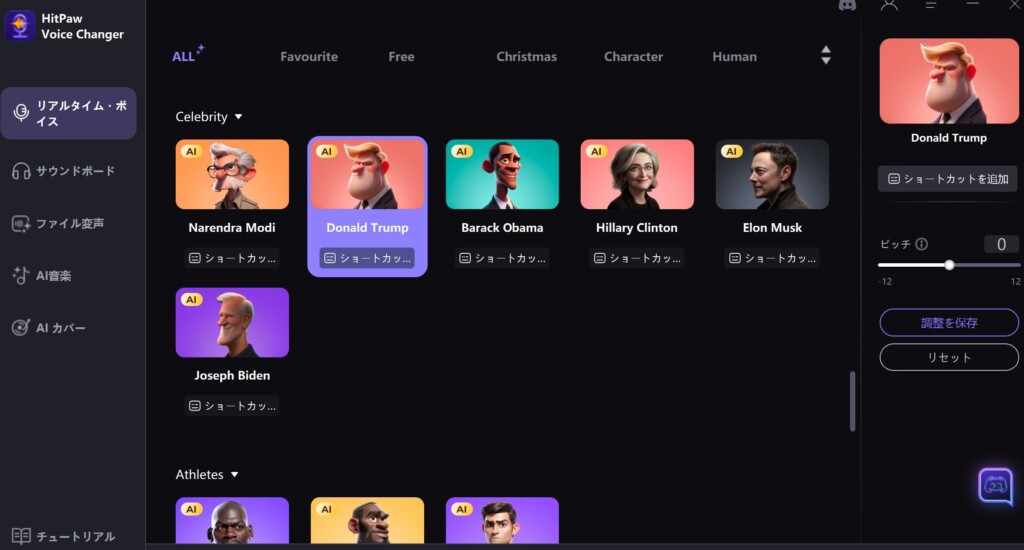
まとめ
今回はボイスチェンジャーソフトである「HitPaw Voice Changer」をレビューしてきました。
HitPaw Voice Changerは、シンプルな構造で少ない手順で簡単にボイスチェンジなどができ、ショートカットキーを割り当てることでボイスチェンジのキャラ変更も更に簡単にできるようになっていますので、初心者の方でも直感的な操作で手軽に利用していけるボイスチェンジャーソフトであると感じました。
但し、リアルタイムボイスのAI音声変換機能に関しては、特に日本語はまた発展途上であると感じましたので、これからの機能の向上に期待したいなと思いました。